Maison >Tutoriel système >Série Windows >Comment faire en sorte que l'heure de la barre des tâches Win10 affiche le jour de la semaine_Comment faire en sorte que l'heure de la barre des tâches Win10 affiche le jour de la semaine
Comment faire en sorte que l'heure de la barre des tâches Win10 affiche le jour de la semaine_Comment faire en sorte que l'heure de la barre des tâches Win10 affiche le jour de la semaine
- 王林avant
- 2024-03-21 10:30:111289parcourir
L'éditeur php Xigua répondra pour vous : L'heure de la barre des tâches Win10 affiche uniquement la date et l'heure par défaut. Comment puis-je afficher le jour de la semaine ? Dans le système Win10, cela peut être réalisé avec des paramètres simples. Aujourd'hui, l'éditeur vous présentera en détail comment faire en sorte que l'heure de la barre des tâches Win10 affiche le jour de la semaine, rendant votre système d'exploitation plus prévenant et plus intelligent. Suivez l'éditeur et travaillez ensemble !
1. Recherchez « Panneau de configuration » dans le champ de recherche situé dans le coin inférieur gauche de la barre des tâches Win10.
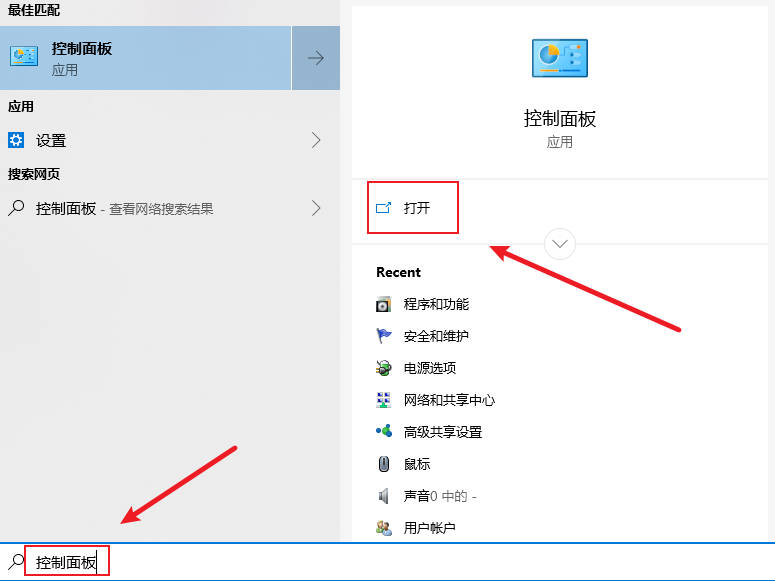
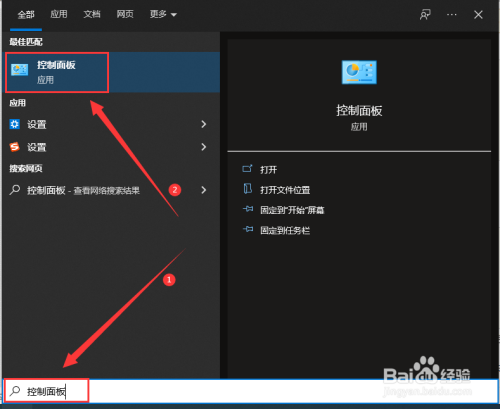
2. Sélectionnez pour ouvrir le panneau de configuration et basculer le mode d'affichage sur « Catégorie »
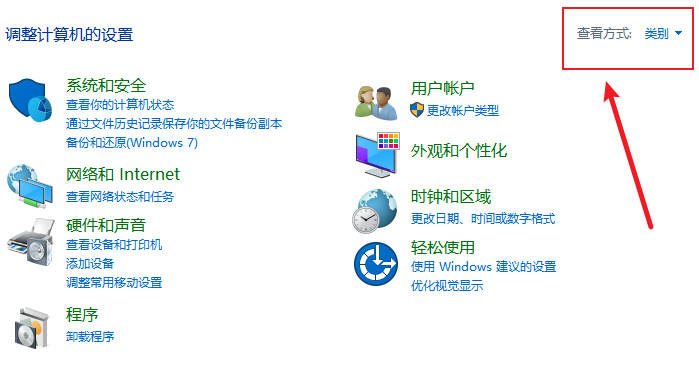
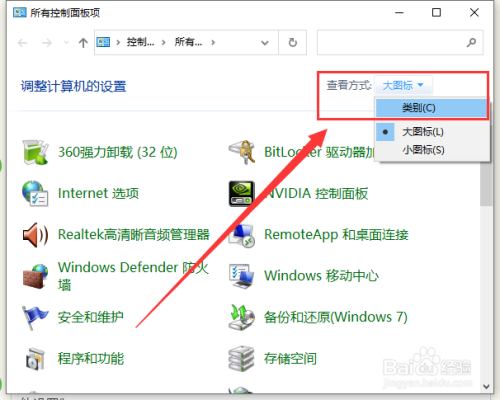
3. Cliquez sur « Heure et région ».
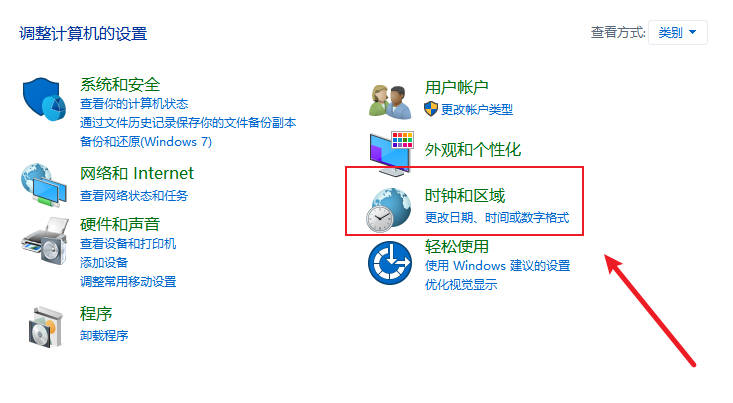
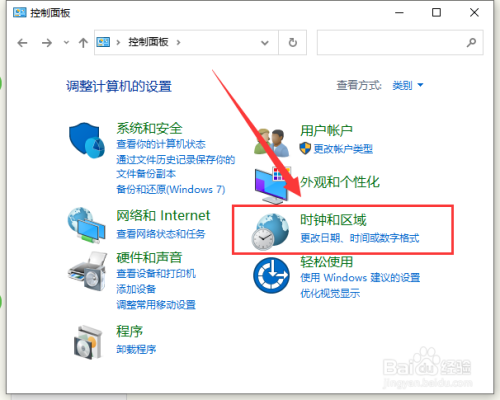
4. Cliquez sur « Modifier la date, l'heure et le format des nombres ».
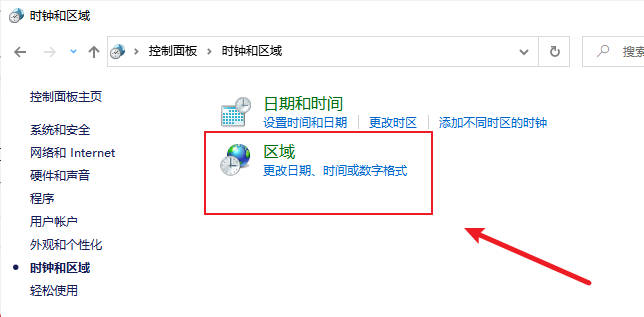
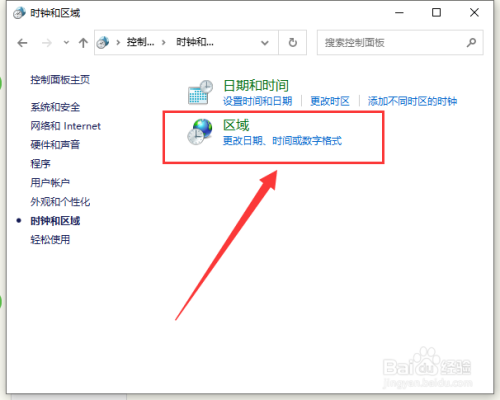
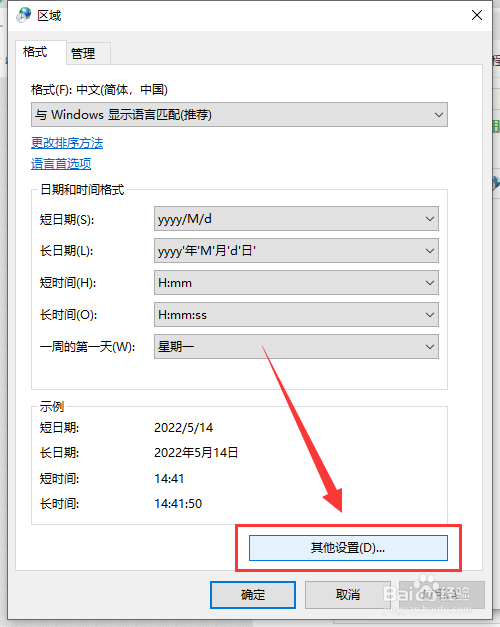
5. Passez à l'onglet date, ajoutez un "espace et jjj" après le contenu de la date courte, et cliquez sur "OK".
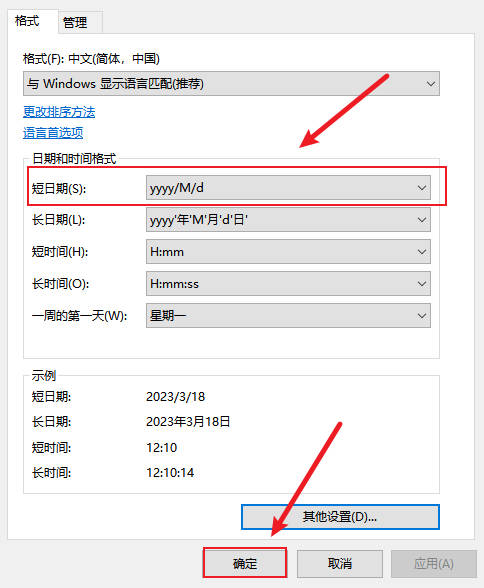
Ce qui précède est le contenu détaillé de. pour plus d'informations, suivez d'autres articles connexes sur le site Web de PHP en chinois!
Articles Liés
Voir plus- La barre des tâches WindowsXP ne peut pas être définie sur quoi
- conversion d'horodatage php
- Restaurer l'ordinateur à un certain moment dans le temps
- win10 ne peut pas démarrer, ce qui indique que votre ordinateur ne peut pas démarrer normalement
- Comment modifier la méthode de saisie par défaut dans le système win10

